


分区统计图使用计数和数量(颜色)智能制图符号类型将归一化数据显示为着色点、线或面。 分区统计图可帮助回答有关数据的问题,例如:如何按地理要素进行比率或百分比比较?
示例
犯罪分析师正在研究整个城市的犯罪频率,以及犯罪与诸如高失业率等其他社会问题之间的关联。 市政官员将使用该结果在整个城市中实施新的社会项目以努力降低犯罪。 分区统计图可用于显示城市中各个警务区中的失业率,并将其与犯罪率进行比较。

以上地图中的较暗区域表示失业率较高,而较亮区域表示失业率较低。
创建分区统计图
当使用比例/比率字段创建地图时,会自动创建分区统计图。 数值字段也可通过将符号类型从计数和数量(大小)切换成计数和数量(颜色)来创建分区统计图。 然后应使用除参数对数值数据进行归一化,以用于创建分区统计图。
要创建具有比率或比例的分区统计图,请使用以下步骤:
要使用归一化创建分区统计图,请完成以下步骤:
用法说明
单击翻转卡片按钮  以使地图卡片翻转。 卡片背面包括统计数据以及用于写入地图描述的位置。
以使地图卡片翻转。 卡片背面包括统计数据以及用于写入地图描述的位置。
图层选项窗格可从图层图例访问,用于查看正在映射的分类值、更改地图样式以及查看有关选定要素的信息。
使用图例选项卡  可以查看分区统计图的分类值,并根据这些值进行选择。
可以查看分区统计图的分类值,并根据这些值进行选择。
可以使用符号系统选项卡  执行以下操作:
执行以下操作:
- 更改地图上显示的字段或切换到不同类型的地图。
- 更改显示字段的统计数据。 仅当您在数据集上启用了位置且允许相同要素聚合时,或当数据集通过空间聚合创建时,此选项才可用。
- 更改分类类型。
- 更改显示的类的数量。
- 更改、添加或移除除字段。
可以使用外观选项卡  更改符号样式属性,例如调色板、符号大小、轮廓厚度和颜色以及图层透明度。
更改符号样式属性,例如调色板、符号大小、轮廓厚度和颜色以及图层透明度。
使用属性选项卡  可以查看地图上所选要素的详细信息。
可以查看地图上所选要素的详细信息。
分区统计图的工作原理
在称为数据分类的过程中,分级数值将分组到范围中,并且每个分类范围将由色带上的阴影或颜色来表示。 这些值应该为比例,以便减小不同大小区域的偏差。
数据分类
以下分类选项适用于分区统计图:
| 分类方法 | 描述 | 示例 |
|---|---|---|
自然间断点 | 类基于从数据中继承的自然分组。 这是默认分类。 如果您希望强调数据中固有的自然分组,则应使用自然间断点方法。 不应使用自然间断点来比较使用不同数据创建的地图。 | 可以使用自然间断点来比较城市邻域中的犯罪率。 将对犯罪率进行分组,以便使用相同的颜色对具有相似犯罪率的邻域进行符号化。 |
相等间隔 | 将属性值的范围划分为若干个大小相等的子范围。 相等间隔分类强调相对于其他值的属性数量,并且应该用于具有熟悉范围的数据。 | 可以使用相等间隔来比较某县公园中带有入侵甲虫的树木的百分比。 百分比的范围从 0 到 100。如果选择使用四个图格,则类将基于 25% 间隔。 |
分位数 | 将属性划分为具有相等数量要素的图格。 通过在不同的类中放置相似的值,分位数分类可导致地图外观失真。 因此,这种分类方法应该用于相对均匀的数据。 您也可以使用分位数分类作为视觉排序的方法。 | 可以使用分位数间隔来比较美国各州的失业率。 如果对 50 个州以及哥伦比亚特区应用五个图格,则每个图格大约包含 10 个州。 可以通过此结果来查看 10 个州为一组的失业率排名。 |
标准差 | 根据要素的属性与平均值的偏离程度,对要素进行分类。 标准差方法最适用于正态分布的数据集,也适用于平均值或者与平均值的距离非常重要的分析。 提示:请尝试将标准差分类与离散色带进行配对。 离散色带在下限和上限处采用暗色调样式,而在中间处则采用中性色调样式。 | 可以使用标准差和离散色带来比较各国之间的平均预期寿命。 预期寿命最高和最低的国家将显示为不同的暗色调。 对于越接近全球平均预期寿命的类,其颜色越浅。 |
未归类 | 数值数据以连续比例显示,而不是以离散类显示。 如果您希望查看数据的平缓变化,则应使用未分类方法。 | 对于在固定间隔的气象站获取的给定时间范围的平均温度测量,可以使用未归类色带来设置其样式。 这些点将显示整个研究区域内温度的平缓变化。 |
手动 | 手动添加适合您数据的类间断点。 如果存在必须应用于数据的已知范围(例如,如果您要使用相同图格创建多个地图),则应使用手动方法。 | 可以使用手动分类来比较一段时间内城市邻域的平均家庭收入。 可以通过手动分类将相同的图格应用于两个地图,以便应用模式和比较,避免由于分类中的差异而作出错误假设。 |
归一化和比例数据
使用分级色彩来设置地图的样式(例如使用分区统计图)可能会导致视觉误解,尤其是当地图上的要素是不同大小或人口的区域时。 在这些情况下,较大的区域自然更加引人注意,尤其是以较深的颜色设置其样式的情况下。 通过按平均值、比例和比率(而非计数或合计)来设置地图的样式,可以抵消分区统计图中不同大小的区域所产生的偏差。 如果地图上显示的数据为比例值,则需要考虑要素之间的差异,包括人口、面积或其他因素。
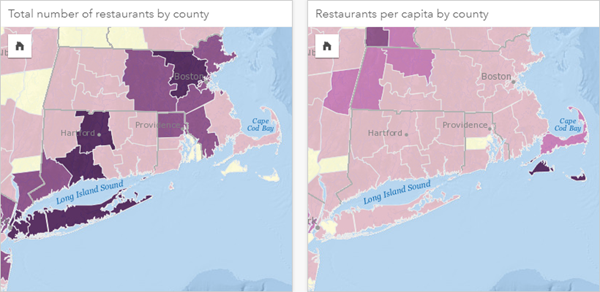
以上两个地图均使用颜色来显示各县的餐馆数量。 但是,左侧地图显示了餐馆总数,而右侧地图显示了人均餐馆数。 各县在面积上有一定差异,但最大的差异在于各县的人口。 面积大和餐馆多的组合将突出显示诸如长岛和波士顿地区等要素,甚至超过纽约市具有相同颜色的较小面积的县。 但是,如果考虑每个县的人口(如右侧地图中所示),则科德角周围和沿海内陆县的人均餐馆数量较多,而其他大多数县的人均餐馆数量则处于平均水平。 人均地图是正确的分区统计图。
注:
如果要绘制计数或总数(例如各县餐馆总数)的地图,则可以绘制分级符号地图。
如果要创建分区统计图,但没有比例数据,则可以使用称为归一化的过程来创建比例。 归一化数据时,需要先获取一个数字(例如犯罪总数),然后除以另一个数字(例如总人口),从而创建一个比例值。 使用符号系统选项卡  上的除参数创建分区统计图时,可以执行归一化。 在以上示例中,使用每个县的总人口对该县的餐馆总数进行了归一化。
上的除参数创建分区统计图时,可以执行归一化。 在以上示例中,使用每个县的总人口对该县的餐馆总数进行了归一化。
 。
。 中有比率/比例值,则可以通过单击字段图标并选择
中有比率/比例值,则可以通过单击字段图标并选择